
Ova godina je pri kraju. Svi se raduju novoj godini! Mnogi od nas vole držati kalendar tekuće godine na radnoj površini, iako značajan broj računala i pametnih telefona već ima digitalne kalendare.
Postoje korisnici koji bi željeli napraviti personalizirane kalendare tako što će u svoj kalendar unijeti svoje omiljene slike i fotografije voljenih osoba.
Microsoft Word omogućuje vam da stvorite vlastite u potpunosti prilagođene kalendare sa samo nekoliko klikova. Možete odabrati svoj omiljeni predložak kalendara iz više desetaka besplatnih predložaka, u kalendar dodati važne datume, odabrati font i boju po želji, odabrati pozadinu kalendara i još mnogo toga.
Napravite kalendar pomoću Microsoftovog programa Word ili Excel
U ovom ćemo vodiču pogledati kako stvoriti prilagođeni kalendar pomoću Microsoftove Word ili Excel..
1. korak: Pokrenite program Microsoft Office Word ili Excel, kliknite na izbornik "datoteka" i odaberite "Stvori".
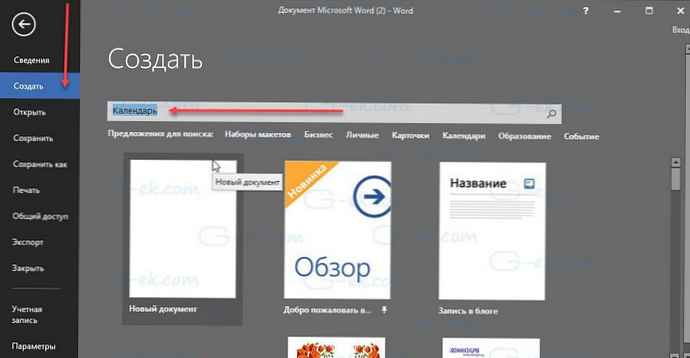
2. korak: U traci za pretraživanje predložaka Microsoft Word ili Excel unesite "Kalendar" i pritisnite Enter da biste vidjeli sve dostupne predloške kalendara. Možete tražiti upit "Kalendar za bilo koju godinu" na traci za pretraživanje i nakon otvaranja predloška kada se od vas zatraži, navedite godinu koja vam je potrebna ili odmah oblikujte upit kao "Kalendar 2018.".
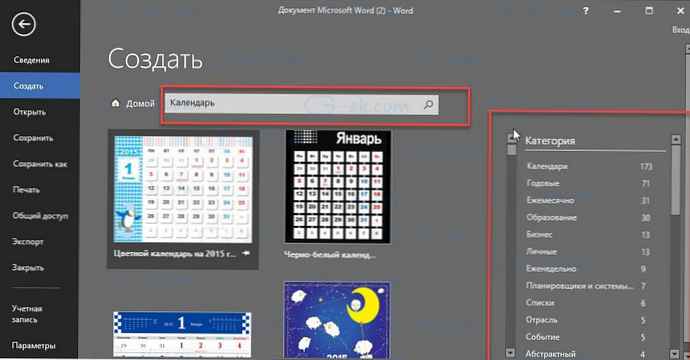
Kao što možete vidjeti na gornjoj slici, velik broj predložaka kalendara dostupan je za preuzimanje. Postoje tjedni, mjesečni, godišnji i druge vrste predložaka kalendara. Upotrijebite filtar na desnoj strani da biste vidjeli kalendare dostupne u ovoj kategoriji..
Obiteljske fotografije, školski kalendari, kalendari za rođendane, obljetnice, mjesečni i tjedni kalendar, financijski, kalendarski kalendar i mnoge druge vrste predložaka kalendara. Pregledajte ih sve i naći ćete predložak koji vam se sviđa i udovoljava vašim zahtjevima..
3. korak: Prilikom odabira predloška vidjet ćete mali dijaloški okvir s pojedinostima o kalendaru. Kliknite gumb Stvori da biste predložak preuzeli na svoje računalo..
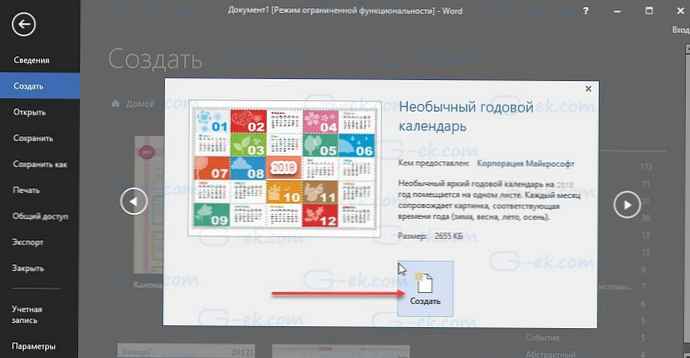
4. korak: Ako ste odlučili "Kalendar za bilo koju godinu" vidjet ćete sljedeći dijaloški okvir s opcijama za odabir godine, mjeseca (ako ste odabrali kalendar za mjesec), ako ste upravo odabrali kalendar, možda ćete ga trebati urediti.
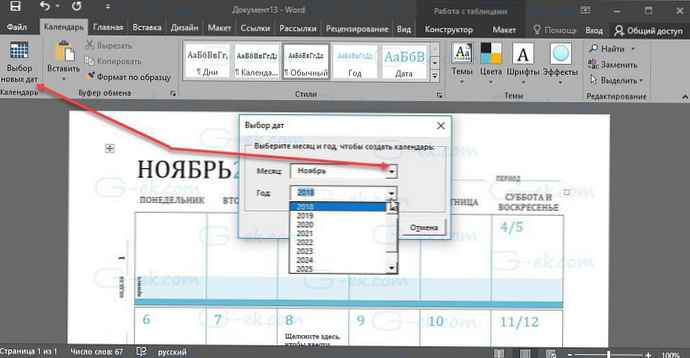
Korak 5: Sada kada ste stvorili kalendar, podesite ga dodavanjem logotipa tvrtke, vašeg imena, fotografije i drugih podataka. Upotrijebite novu karticu Kalendara za pregled svih dostupnih opcija..
Korak 6: Svi spremaju kalendar. Ako želite papirnu kopiju, koristite opciju ispisa.











